Nampaknya selepas iPhone, iPad, dan Mac, Apple lebih berminat untuk meningkatkan Apple TV kerana semakin banyak ciri canggih telah ditambahkan ke Apple TV generasi ke-4 terkini.
Apple TV telah mendapat banyak sambutan daripada pengguna kerana produk ini menjadikan konsol permainan hampir tidak berguna. Dengan begitu banyak ciri dan kemudahan, Apple TV telah menjadi bahagian penting dalam hidup anda.
 Kredit Gambar: Apple.com
Kredit Gambar: Apple.com
Tetapi secara tiba-tiba, anda dapati bahawa cermin AirPlay, yang sangat penting untuk menggunakan Apple TV, berjalan lancar, iaitu berhenti berfungsi. Ini melumpuhkan anda untuk mencerminkan iPhone atau iPad anda ke Apple TV. Jadi bagaimana mengatasi masalah ini? Panduan penyelesaian masalah Apple TV AirPlay ini akan membantu anda mengatasi masalah ini.
Panduan Penyelesaian Masalah Apple TV AirPlay
AirPlay Cerminkan kandungan iPhone atau iPad anda ke Apple TV anda
Langkah 1. Pertama, pastikan Apple TV dihidupkan.
Langkah # 2. Anda semestinya menggunakan perisian terkini di iPhone / iPad dan Apple TV anda.
Langkah # 3. Pastikan kedua-dua peranti iOS dan Apple TV anda berada di rangkaian Wi-Fi yang sama.
- Pada peranti iOS anda: Tetapan → Wi-Fi
- Di Apple TV: Tetapan → Umum → Rangkaian
Sekiranya anda menggunakan peer-to-peer AirPlay, pastikan Bluetooth dihidupkan pada peranti iOS dan Apple TV anda.
- Pada peranti iOS anda: Tetapan → Bluetooth
- Di Apple TV anda: Tetapan → Umum → Bluetooth
Harap maklum bahawa jika anda menggunakan AirPlay peer-to-peer, anda tidak perlu menyambungkan peranti anda pada rangkaian Wi-Fi yang sama. Lebih-lebih lagi, peer-to-peer AirPlay boleh dilakukan sekiranya peranti iOS anda diaktifkan oleh firmware terkini dan Apple TV adalah generasi ke-3 dari generasi ke-4.
Bagaimana jika Anda Tidak dapat melihat AirPlay di Pusat Kawalan iPhone
Biasanya, ikon AirPlay dapat dilihat di Pusat Kawalan pada mana-mana peranti iOS, yang diaktifkan oleh AirPlay. Sekiranya anda tidak dapat melihat ikon AirPlay itu, ikuti langkah-langkahnya.
Langkah 1. Mulakan semula iPhone / iPad dan Apple TV anda juga.
Langkah # 2. Sekali lagi pastikan peranti iOS dan Apple TV anda berada di rangkaian Wi-Fi yang sama.
Langkah # 3. Sekiranya anda menggunakan Ethernet di Apple TV anda, periksa apakah ia disambungkan dengan penghala yang anda gunakan untuk Wi-Fi.
Langkah # 4. Pastikan AirPlay dihidupkan di Apple TV anda. Lancarkan Tetapan → AirPlay.
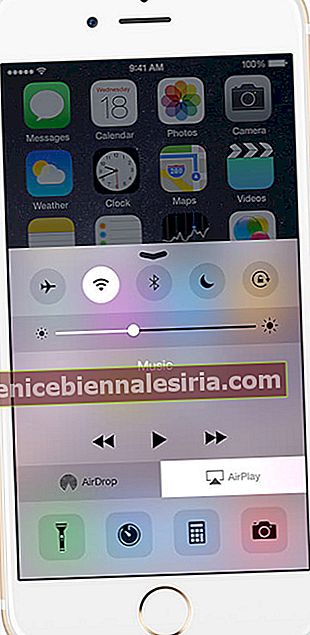 Kredit Gambar: Apple.com
Kredit Gambar: Apple.com
Bagaimana jika anda tidak dapat melihat peranti yang ingin anda streaming
Kadang-kadang ia berlaku bahawa setelah mengetuk AirPlay pada peranti iOS, anda tidak melihat senarai peranti yang anda boleh streaming kandungannya. Dalam keadaan ini, ikuti langkah-langkahnya:
Langkah 1. Pastikan peranti yang anda perlukan untuk disambungkan disambungkan dengan sumber kuasa.
Langkah # 2. Di Apple TV anda, pastikan AirPlay dihidupkan.
Langkah # 3. Pastikan kedua-dua peranti disambungkan ke rangkaian Wi-Fi yang sama.
Langkah # 4. Pada iPad anda, tatal ke atas dan bawah dalam senarai peranti untuk memeriksa semua peranti yang ada.
 Kredit Gambar: Apple.com
Kredit Gambar: Apple.com
Bagaimana jika Anda Tidak Mampu Streaming iTunes Store atau Kandungan Pihak Ketiga
Untuk streaming kandungan iTunes Store, anda perlu menyambungkan Apple TV anda ke internet; oleh itu, anda perlu menyemak sambungan internet dan mencuba lagi.
Sekiranya aplikasi yang anda gunakan gagal menyokong pemutaran video AirPlay, anda tidak akan dapat streaming video. Anda disyorkan untuk memeriksa halaman produk atau laman web aplikasi dan melihat apakah aplikasi tersebut serasi dengan AirPlay.
Video Kedengarannya Baik, tetapi Tidak Dapat Mendengar Audio di Apple TV
Pastikan kelantangan naik dan tidak diredam pada iPhone / iPad dan Apple TV anda.
 Kredit Gambar: Apple.com
Kredit Gambar: Apple.com Juga, periksa suis dering / senyap pada peranti iOS anda. Alihkan suis AKTIF jika anda melihat garis oren, yang bermaksud suis diaktifkan MATI.
Bagaimana jika Main balik Tidak Berfungsi Dengan Betul ATAU Anda Mempunyai Masalah Rangkaian
Kadang-kadang rangkaian Wi-Fi yang lemah atau gangguan dari peranti elektronik lain seperti gelombang mikro atau monitor bayi menyebabkan masalah; dalam kes ini, ikuti langkah-langkah yang disebutkan di bawah:
Langkah 1. Pastikan anda menjalankan penghala Wi-Fi pada tetapan yang disyorkan.
Langkah # 2. Matikan atau bawa alat elektronik lain untuk mengelakkan gangguan.
Langkah # 3. Putuskan sambungan Apple TV anda dari Wi-Fi dan sambungkan ke penghala menggunakan Ethernet.
Perhatikan bahawa semasa anda mengunci peranti anda atau mematikannya, beberapa aplikasi mungkin menghentikan AirPlay.









